- Tipps für Videobearbeitung

- • Beste einfache Videoschnittprogramme
- • Video Hintergrundgeräusche entfernen
- • Video selbst erstellen kostenlos
- • Videoqualität verbessern in 5 Methoden
- • Videos schneiden wie ein Profi
- Weitere Tipps entdecken >>
Wie kann man YouTube Shorts einfach und dauerhaft deaktivieren/entfernen?
Obwohl YouTube Shorts im Trend liegt, gibt es immer noch Leute, die diese Videos nicht mögen. Wenn Sie einer von ihnen sind und wissen möchten, wie Sie YouTube Shorts deaktivieren oder dauerhaft entfernen können, lesen Sie diesen Artikel.


 100% Sicherheit verifiziert | Kein Abozwang | Keine Malware
100% Sicherheit verifiziert | Kein Abozwang | Keine MalwareNov 19, 2025• Bewährte Lösungen
YouTube Shorts ist zweifellos eine der beliebtesten Funktionen, genau wie TikTok, das ebenfalls seit vielen Jahren auf diesen Trend setzt und eine große Nutzerbasis geschaffen hat. Ein so kurzes Video ist schnell erstellt, erregt Aufmerksamkeit und verbreitet sich wie ein Feuer.
Aber wissen Sie, dass die Aufnahme von YouTube Shorts die Erkundungsoption ersetzt, um die richtigen Einstellungen für YouTube Shorts in der Anwendung vorzunehmen. Darüber hinaus mögen es viele Nutzer nicht, wenn sie bei der Suche nach nützlichen, informativen oder detaillierten Informationen durch ein so kurzes Video gestört werden.
Wenn einer dieser Fälle auf Sie zutrifft und Sie wissen möchten, wie Sie YouTube Shorts deaktivieren oder Shorts von der YouTube-Plattform entfernen können. Dann sind Sie hier an der richtigen Adresse.
In diesem Artikel erfahren Sie, wie Sie YouTube Shorts deaktivieren oder YouTube Shorts dauerhaft entfernen können. Halten Sie sich einfach an die Anleitung und schon bald werden Sie mit einfachen Schritten das Gleiche tun können.
Als Youtube-Fan können Sie mit Filmora auch selbst interessante Videos erstellen
Sie können Filmora kostenlos herunterladen und ausprobieren:
 100% Sicherheit Verifiziert | Keine Malware
100% Sicherheit Verifiziert | Keine Malware
Einfache Möglichkeiten, YouTube Shorts zu deaktivieren/entfernen
Nun, da Sie diesen Abschnitt erreicht haben, sollten Sie sich fragen, mit welchen Schritten oder Methoden Sie YouTube Shorts deaktivieren können. Machen Sie sich keine Sorgen. Hier werden wir alle Methoden zum Entfernen von Shorts aus YouTube im Detail erläutern.
Sie können je nach Eignung eines der beiden Angebote wählen oder dasjenige, das am besten zu Ihnen passt. Einige dieser Methoden sind recht einfach zu befolgen, bei anderen müssen Sie einige Schritte beachten. Aber das Wichtigste ist, dass jede Methode zeigt, wie Sie Shorts von YouTube entfernen können. Gehen Sie also die Methoden der Reihe nach durch und befolgen Sie die Richtlinien, um Shorts von YouTube zu entfernen.
Methode 1: Drei-Punkte-Option
Eines der wichtigsten Dinge, die Sie bei allen Kurzvideos tun können, ist, auf die drei Punkte neben jedem dieser Videos zu klicken, wenn Sie nicht unbedingt etwas sehen möchten. Dadurch öffnet sich das Popup-Fenster, in dem Sie die Option "Kein Interesse" wählen können. Klicken Sie auf diese Option. Das war's. Das nächste Mal wird Ihnen ein solches Video beim Surfen auf YouTube nicht mehr angezeigt.

Hier ist die Methode zweifellos einfach, aber sie erfordert Wiederholung. Wann immer Sie Shorts-Videos sehen, müssen Sie auf drei Punkte klicken, um sie zu entfernen.
Methode 2: Menü der Einstellungen von YouTube
Auf Ihrer YouTube-Startseite sehen Sie am oberen Ende das Profilsymbol. Wenn Sie darauf klicken, werden Sie zum Menü der Einstellungen von YouTube geführt.
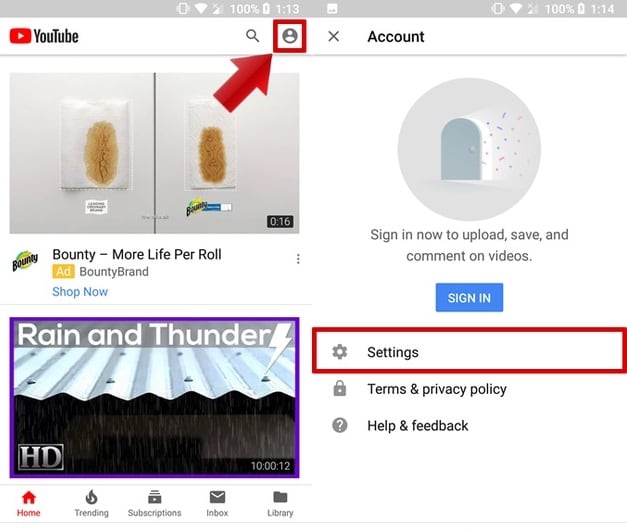
Von dort aus müssen Sie "Allgemein" wählen, woraufhin einige Optionen angezeigt werden. Klicken Sie hier auf die Shorts Option, um sie zu deaktivieren.
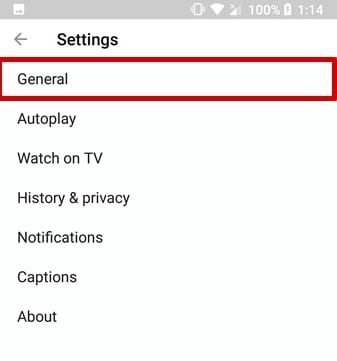
Auf diese Weise können Sie YouTube Shorts auf der Plattform ganz einfach deaktivieren, indem Sie die Einstellungen befolgen und verwalten.
Starten Sie nun Ihr Gerät neu, um die Entfernung von YouTube Shorts von dort vollständig durchzuführen. Wenn Sie also das nächste Mal die Anwendung öffnen, werden Sie feststellen, dass es keine solchen YouTube Shorts-Videos gibt, da diese YouTube Shorts Option deaktiviert ist.
Methode 3: Sie können den YouTube-Browser verwenden
Es gibt noch einen weiteren Trick. Wann immer Sie auf YouTube zugreifen möchten, versuchen Sie, die Webseite von YouTube entweder von Ihrem Handy oder Ihrem PC-Browser aus zu öffnen. Sie werden sich fragen, warum das so ist und welchen Unterschied es macht. Tatsache ist, dass die Registerkarte Shorts noch nicht in die Browser-Version von YouTube integriert wurde.
Also versuchen Sie dies, um zu vermeiden, dass Sie YouTube Shorts-Videos auf Ihrem Telefon oder Desktop sehen. Das ist nicht nur einfach, sondern auch gerätefrei. Und selbst wenn Sie keine YouTube-Anwendung haben, können Sie diesen Trick anwenden, um Ihr Problem zu lösen.
Methode 4: Zurücksetzen auf die Werkseinstellungen
Wenn Sie mit den Shorts-Videos nicht einverstanden sind und sie ganz loswerden wollen. Dieser Trick könnte Ihnen helfen. Rufen Sie dazu die YouTube-App auf Ihrem Handy auf und drücken Sie einige Zeit lang darauf. Dadurch gelangen Sie zum Info Abschnitt unter den Einstellungen.
Wenn Sie auf die Deinstallieren Option klicken, wird die YouTube-Version auf die Werksversion heruntergestuft. Bei dieser Version handelt es sich um eine vorinstallierte Version von YouTube, die mit dem Gerät geliefert wird.
Wenn Sie Ihre YouTube-App nicht aktualisiert haben, sollten Sie das auch nicht tun. Sie werden jedoch immer wieder Benachrichtigungen erhalten, dass Sie Ihre Anwendung aktualisieren sollten. Ignorieren Sie sie einfach, vor allem, wenn Sie nicht bereit sind, die Shorts-Videooption in Ihrer YouTube-Anwendung hinzuzufügen.
Methode 5: Link zum Downgrade von YouTube
Für jedes Problem gibt es eine Lösung. Und wenn es Ihnen schwer fällt, YouTube auf die Werkseinstellungen zurückzusetzen, können Sie die downgegradete Version von YouTube herunterladen. Dies ist die Version, die die YouTube Shorts-Funktion nicht enthält. Machen Sie es so:
- Besuchen Sie den Link und laden Sie die downgegradete Version herunter.
- Installieren Sie, indem Sie auch unbekannte Ressourcen zulassen.
- Deaktivieren Sie dann auch die automatische Aktualisierung der YouTube-Option.
Hinweis: Wenn Sie diese Version herunterladen und installieren, müssen Sie die Installation aus unbekannten Quellen zulassen.
Methode 6: Alle Updates entfernen
Es gibt noch einen einfachen Trick, um zu verstehen, wie Sie YouTube Shorts ausschalten können. Das heißt, alle Aktualisierungsoptionen zu entfernen. Wie das geht, erfahren Sie in den folgenden Schritten.
Öffnen Sie auf Ihrem Smartphone die Option Einstellungen > Apps oder Apps verwalten > wählen Sie die YouTube-App > klicken Sie oben rechts auf die drei Punkte > klicken Sie auf "Updates deinstallieren". Dadurch wird Ihre YouTube-App durch die ältere Version von YouTube ersetzt.

Mit dieser Methode können Sie Shorts ganz einfach von YouTube entfernen. Und es wird nicht viel Zeit in Anspruch nehmen. Befolgen Sie also die Schritte.
Methode 7: Versuchen Sie YouTube Vanced
Warten Sie, die Liste ist noch nicht zu Ende. Wenn keine der vorherigen Methoden funktioniert, versuchen Sie YouTube Vanced, die erweiterte und Premium-Version von YouTube, um YouTube Shorts loszuwerden. Aber nicht nur das, YouTube Vanced bietet Ihnen auch eine Reihe von Diensten, die Sie nutzen können, wie z.B. die Deaktivierung von YouTube Shorts, das Blockieren von Werbung, Stories oder gesponserten Funktionen.
Wenn Sie sich nicht sicher sind, wie Sie vorgehen sollen, sehen Sie sich die folgenden Schritte an, die Sie zu YouTube Vanced führen werden.
Schritt 1: YouTube Vanced herunterladen
Laden Sie zunächst die YouTube Vanced Anwendung von der Webseite herunter.
Schritt 2: Installieren Sie und schließen Sie den Einrichtungsprozess ab
Schließen Sie anschließend den Installationsvorgang ab und folgen Sie den Anweisungen auf dem Bildschirm, damit das Programm effektiv funktioniert.
Hinweis: Wenn Sie das Programm von der Webseite und nicht aus dem App Store herunterladen, wird möglicherweise eine Warnung angezeigt. Ignorieren Sie dies also und fahren Sie mit dem Herunterladen und der Installation fort.
Schritt 3: Anwendung öffnen und Einstellungen aufrufen
Sobald Sie die Anwendung gestartet haben, müssen Sie unter den Einstellungen die Option Erweiterte Einstellungen aufrufen> dort wählen Sie "Anzeigeneinstellungen" > am Ende der Seite schalten Sie Shorts ein.

Dadurch wird die YouTube Shorts Option auf dem Startbildschirm deaktiviert.
Alternativ können Sie auch die YouTube Shorts Schaltfläche von Ihrem Bildschirm entfernen. Unter den "Vanced Einstellungen" > Besuchen Sie die Layout-Einstellungen > Schalten Sie die Option des Kommentarstandorts ein. Dadurch wird auch die Shorts Schaltfläche am unteren Ende des Startbildschirms der YouTube-Seite entfernt.

Voila, jetzt können Sie sagen, dass Sie diese Shorts-Videos losgeworden sind, indem Sie Shorts mit der YouTube Vanced Option von YouTube entfernt haben.
Wenn Sie die oben genannten Methoden befolgen, haben Sie also mehrere Möglichkeiten, Shorts auf YouTube auszuschalten. Ich hoffe, dass Sie YouTube jetzt ohne Bedenken und ohne Beeinträchtigung durch YouTube Shorts-Videos nutzen können.
Fazit
YouTube war schon immer die bevorzugte Wahl für viele Nutzer, um Videos auf der gleichen Plattform in nur wenigen Schritten zu erklären. Irgendwie sind die YouTube Shorts keine gute Wahl für die engagierten Nutzer, die YouTube immer nach detaillierten Videos oder Informationen durchsuchen.
Dieser Artikel hilft Ihnen dabei, YouTube Shorts mit einfachen Schritten zu deaktivieren oder zu entfernen.
Also, lassen Sie uns nicht länger warten. Scrollen Sie im Artikel nach oben, um eine ausführliche schrittweise Anleitung zu erhalten und sich einen guten Überblick über den Prozess zu verschaffen. Damit Ihre Bedenken ausgeräumt werden und Sie bald mit dem besten Blick auf die Plattform zugreifen können.
Sie können Filmora kostenlos herunterladen und ausprobieren:
 100% Sicherheit Verifiziert | Keine Malware
100% Sicherheit Verifiziert | Keine Malware
Leistungsstarkes und intuitives Videobearbeitungsprogramm für alle Video Fans.
GRATIS TESTEN GRATIS TESTEN
Video/Audio in 1.000 Formate konvertieren, bearbeiten, brennen und mehr.
Gratis Testen Gratis Testen Gratis Testen



Maria Wiedermann
staff Editor
Bewrtung4.5(105TeilnehmerInnen)